火狐瀏覽器怎麼隱藏常用網站 火狐瀏覽器隱藏常用網站的方法
- WBOYWBOYWBOYWBOYWBOYWBOYWBOYWBOYWBOYWBOYWBOYWBOYWB轉載
- 2024-05-09 12:49:36342瀏覽
想要隱藏火狐瀏覽器的常用網站,為您提供私密的瀏覽體驗? php小編草為大家帶來了火狐瀏覽器隱藏常用網站的詳細教程,幫助您輕鬆管理常用網站顯示,提升瀏覽的便捷性和安全性。趕快往下閱讀,了解如何操作吧!
1、先開啟火狐瀏覽器,在瀏覽器右上角可以看到由三條橫線組成的【開啟選單】按鈕,使用滑鼠點選該按鈕,如下圖所示。
點擊之後下方會彈出火狐瀏覽器的選單窗口,在視窗中找到【選項】這一項,點擊進入設定頁面,如下圖所示。
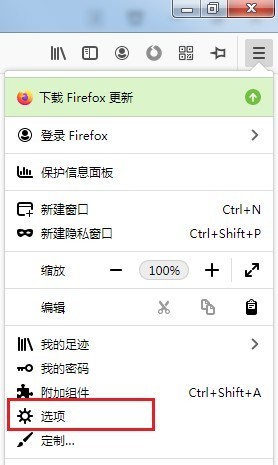
3、此時會進入火狐瀏覽器的設定頁面,在頁面左側點選切換到【首頁】設定頁面,如下圖所示。
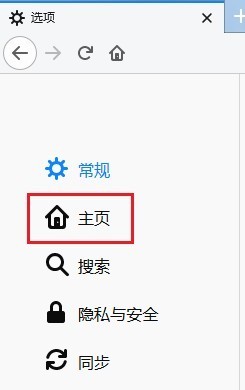
4、之後在頁面右邊找到【Firefox 首頁內容】這一欄,點擊【常用網站】左側的選框將其取消勾選就可以了,如下圖所示。
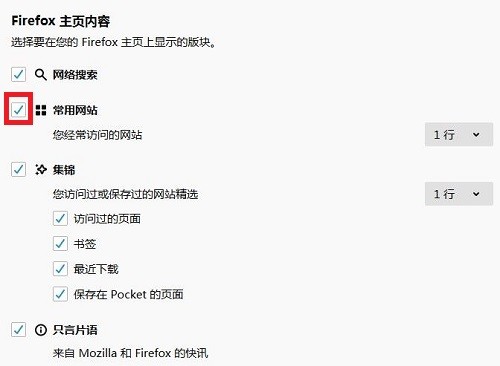 #
#
以上是火狐瀏覽器怎麼隱藏常用網站 火狐瀏覽器隱藏常用網站的方法的詳細內容。更多資訊請關注PHP中文網其他相關文章!
陳述:
本文轉載於:zol.com.cn。如有侵權,請聯絡admin@php.cn刪除

